¿Qué es LinkedIn InMail?
LinkedIn InMail es una función de mensajería premium de LinkedIn que le permite enviar mensajes a personas con las que actualmente no tiene conexión en la plataforma.
¿Qué es LinkedIn InMail?
LinkedIn es excelente para hacer conexiones profesionales, pero cuando desea iniciar una conversación con alguien que aún no está en su red, no puede hacerlo con un mensaje privado. A menos que, por supuesto, tengas InMail. Es esencialmente una extensión de la función de mensajería estándar, a la que se puede acceder seleccionando el Mensajes en la parte superior de la pantalla o en la parte inferior de la aplicación cuando inicie sesión en su cuenta de LinkedIn.
Si tiene una cuenta de LinkedIn básica (gratuita), no podrá enviar mensajes InMail; sin embargo, podrá recibir mensajes InMail de otras personas. Debe actualizar a cualquiera de los planes premium para poder enviar mensajes InMail.
Puede enviar una cierta cantidad de mensajes InMail según la cantidad asignada mensual que viene con su plan premium. Si los usa todos durante el mes, también puede comprar mensajes InMail adicionales para enviar. El costo varía según la cantidad de mensajes InMail que desee comprar, pero puede esperar que sea de alrededor de $ 10 por mensaje InMail.
En qué se diferencia InMail de la mensajería estándar en LinkedIn
Dado que InMail está integrado con la función de mensajería estándar, puede que no sea obvio ver cómo mejora la mensajería estándar. Solo hay dos cosas principales a las que debe prestar atención cuando se trata de mensajes InMail:
Botones de mensajes desbloqueados en perfiles no conectados
Cuando visite el perfil de LinkedIn de una persona con la que aún no se ha conectado, verá un Mensaje en su tarjeta de presentación (entre Conectar y Más...).
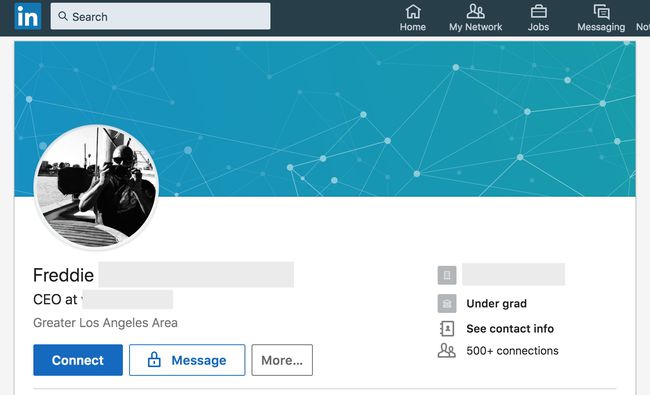
Si tiene una cuenta básica, se mostrará un icono de candado junto a ella, lo que significa que la función InMail está bloqueada. Pero si tiene una cuenta premium, podrá seleccionar Mensaje para abrir el redactor de mensajes y empezar a escribir.
Etiquetas InMail en los mensajes de su bandeja de entrada
Cuando alguien te envía un mensaje InMail, vendrá con una etiqueta InMail para ayudarte a diferenciarlo de los mensajes normales. Solo busca los atrevidos InMail etiqueta antes de la línea de asunto en cualquiera de los mensajes en su bandeja de entrada.
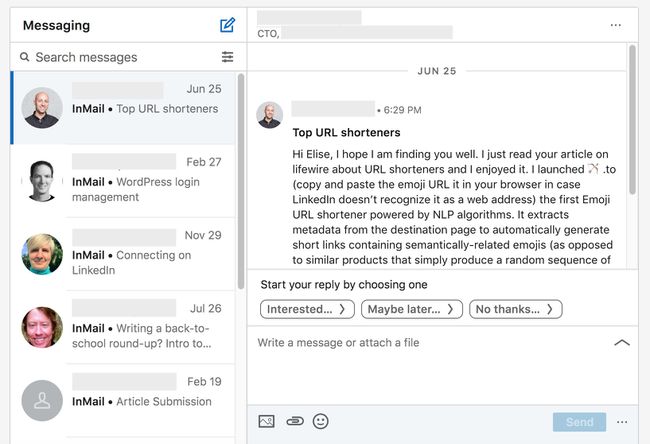
Los beneficios de usar LinkedIn InMail
Hay muchos beneficios de usar mensajes InMail para iniciar conversaciones con personas que no conoce. Éstos son solo algunos que realmente se destacan.
Envíe un mensaje personalizado sin una solicitud de conexión. No es necesario agregar a todos como una nueva conexión a su red. A veces, es necesario comenzar una conversación primero.
Evite perder el tiempo buscando información de contacto. Puede ser frustrante buscar en el perfil de una persona la mejor manera de contactarla. Muchos no incluyen sus direcciones de correo electrónico.
Llegue a candidatos de trabajo pasivos y activos. Póngase en contacto directamente con los candidatos que crea que podrían encajar bien.
Realice un seguimiento de los resultados de sus mensajes InMail. Obtienes acceso a InMail Analytics, que te muestra datos sobre tus mensajes que pueden darte pistas sobre lo que puede estar funcionando o no.
Reciba créditos de InMail cuando obtenga una respuesta rápida. Si el destinatario de su mensaje InMail responde dentro de los 90 días, será recompensado con un InMail crédito para que pueda enviar más mensajes InMail sin tener que comprar más o esperar hasta el próximo mes renovación.
Cómo empezar a usar LinkedIn InMail
Es fácil comenzar a usar InMail en LinkedIn. Primero, si aún no se ha actualizado, decida qué plan premium de LinkedIn que desee y considere la cantidad de mensajes InMail mensuales que puede enviar:
Plan de carrera: 3 mensajes InMail al mes.
Plan de negocios: 15 mensajes InMail al mes.
Plan de ventas: 20 mensajes InMail al mes.
Plan de contratación: 30 mensajes InMail por mes.
Una vez que haya elegido su plan y haya realizado su actualización, puede navegar a la Perfil de Linkedin de cualquier persona con la que no esté conectado y seleccione Mensaje en su tarjeta de presentación. Escriba su línea de asunto y el texto del cuerpo en el redactor del mensaje y presione Enviar cuando termines.
Los mensajes InMail pueden incluir hasta 200 caracteres en la línea de asunto y hasta 1900 caracteres en el cuerpo del texto, incluida su firma.
Para comprar mensajes InMail adicionales:
Selecciona el Me pestaña en su cuenta de LinkedIn.
Seleccione Suscripción premium opciones.
Junto a los mensajes InMail, seleccione Comprar más.
Seleccione la cantidad de mensajes InMail que desee.
Seleccione Continuar para completar su pago.
No todo el mundo puede recibir un mensaje InMail. Aquellos que han optado por no recibir mensajes InMail a través de la configuración de su cuenta no pueden ser contactados.
Opcionalmente, optar por no recibir mensajes InMail
Siempre tienes el control de quién puede enviarte mensajes en LinkedIn y cómo. Si prefiere no recibir ningún mensaje InMail, incluso con una cuenta básica, puede optar por no recibirlo.
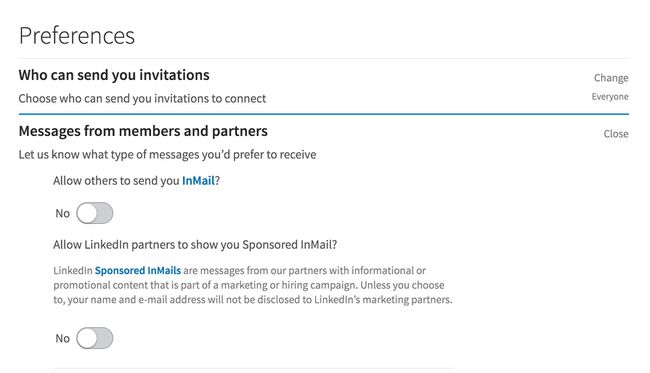
Selecciona el Me pestaña en su cuenta de LinkedIn.
Seleccione Configuración y privacidad.
Navega al Comunicaciones pestaña.
Desplácese hacia abajo hasta la sección Preferencias y seleccione Cambio junto a Mensajes de miembros y socios.
Debajo ¿Permitir que otros le envíen mensajes InMail? seleccione el botón para que diga No.
También puede seleccionar el botón para ¿Permitir que los socios de LinkedIn le muestren mensajes InMail patrocinados? para que diga No.
